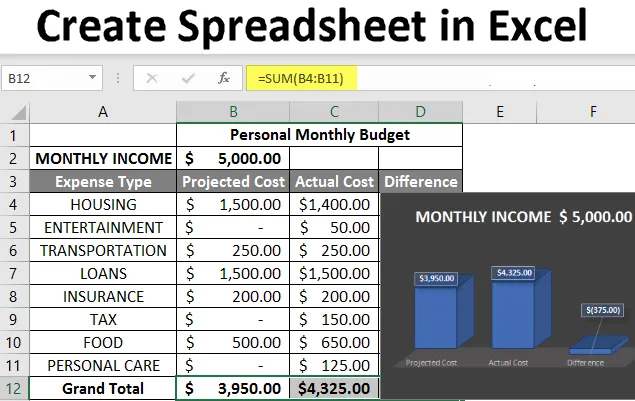
Criar planilha no Excel (Sumário)
- Introdução à criação de planilha no Excel
- Como criar planilha no Excel?
Introdução à criação de planilha no Excel
A planilha é os arquivos baseados em grade projetados para gerenciar ou executar qualquer tipo de cálculo nos dados pessoais ou comerciais. Está disponível no MS office e no Office 365, de onde um usuário pode criar uma planilha. Aqui, o MS office é um aplicativo no local em que o Office 365 é baseado na nuvem. Existem mais de 400 funções e muitos recursos, como formatação dinâmica, coloração, gráfico, gráfico e formatação condicional e muito mais. O que a torna a melhor escolha para os usuários.
A pasta de trabalho é a linguagem do Excel para 'planilha'. O MS Excel usa esse termo para enfatizar que uma única pasta de trabalho pode conter várias planilhas. Onde cada um pode ter sua própria grade de dados, gráfico ou gráfico.
Como criar planilha no Excel?
Aqui estão alguns exemplos para criar diferentes tipos de planilha no Excel, com os principais recursos das planilhas criadas.
Você pode baixar este modelo de planilha do Excel aqui - Criar modelo de planilha do ExcelExemplo # 1 - Como criar planilha no Excel?
Etapa 1: Abra o MS Excel.
Etapa 2: Vá para Menu e selecione Novo >> clique na pasta de trabalho Em branco para criar uma planilha simples.
OU - Basta pressionar Ctrl + N: para criar uma nova planilha.
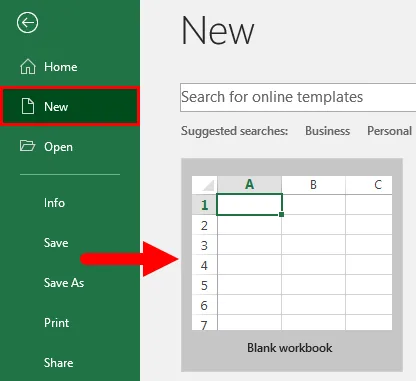
Etapa 3: por padrão, a Planilha1 será criada como uma planilha na planilha e o nome da planilha será atribuído como Livro1 se você estiver abrindo pela primeira vez.
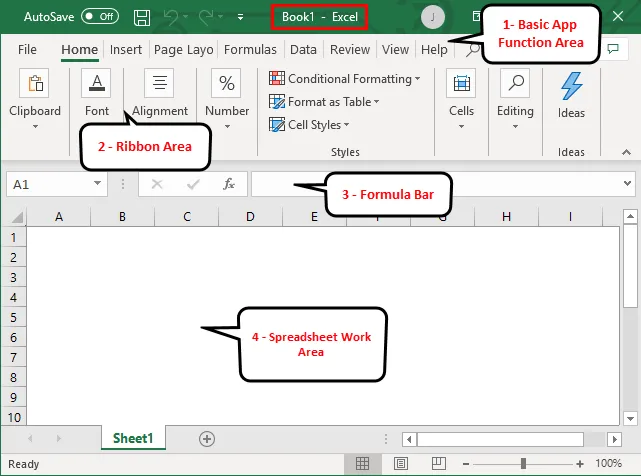
Principais recursos da planilha criada:
- Área de funções básicas do aplicativo: existe um banner verde que contém todo tipo de ação a ser executada na planilha, como salvar o arquivo, mover as etapas para trás ou para a frente, novo, desfazer, refazer e muito mais.
- Área da faixa de opções: existe uma área cinza logo abaixo da área de funções básicas do aplicativo, chamada Faixa de opções. Ele contém manipulação de dados, barra de ferramentas de visualização de dados, ferramentas de layout de página e muito mais.
- Área de trabalho da planilha: Por padrão, é uma grade que contém as colunas alfabéticas A, B, C, …, Z, ZA…, ZZ, ZZA… e linhas como números 1, 2, 3, …. 100, 101, … etc. É uma célula em que o usuário pode executar seu cálculo para dados pessoais ou comerciais. Cada caixa retangular na planilha é chamada de célula selecionada na captura de tela acima é a célula A1.
- Barra de fórmulas: Ele mostrará os dados na célula selecionada, se estiver contendo alguma fórmula, será mostrada aqui. Como na área acima, há uma barra de pesquisa que está disponível no canto superior direito e na guia da folha, que está disponível na parte inferior da planilha. Um usuário pode alterar o nome do nome da planilha.
Exemplo # 2 - Como criar uma planilha de orçamento simples no Excel?
Vamos supor que existe um usuário que deseja criar uma planilha para calcular algum orçamento. Ele tem alguns produtos e as vendas de cada produto em cada trimestre do ano de 2018. Agora ele deseja mostrar esse orçamento ao cliente.
Vamos ver como podemos fazer isso com a ajuda da planilha.
Etapa 1: Abra o MS Excel.
Etapa 2: Vá para Menu e selecione Novo >> clique na pasta de trabalho Em branco para criar uma planilha simples.
OU - Basta pressionar Ctrl + N: para criar uma nova planilha.
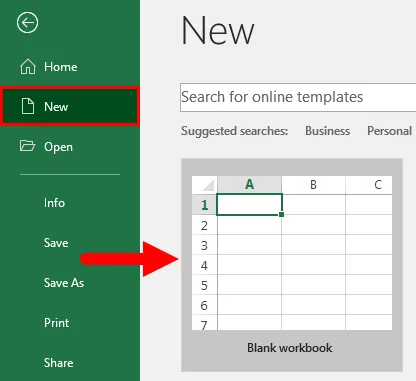
Etapa 3: Vá para a área de trabalho da planilha. Qual é a planilha1.
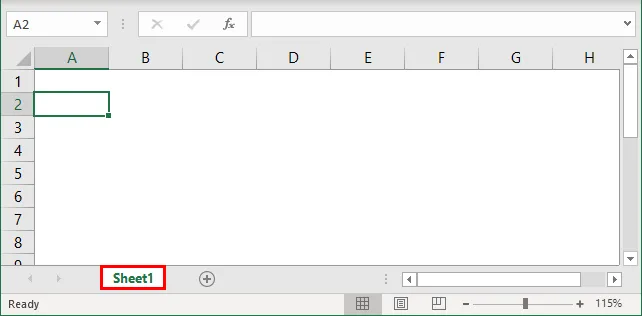
Etapa 4: Agora crie cabeçalhos para Vendas em cada trimestre na primeira linha, mesclando células de B1 a E1 e na linha 2 forneça o nome do produto e o nome de cada trimestre.
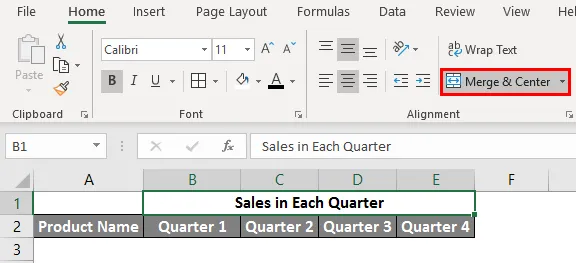
Etapa 5: Agora anote todo o nome do produto na coluna A.
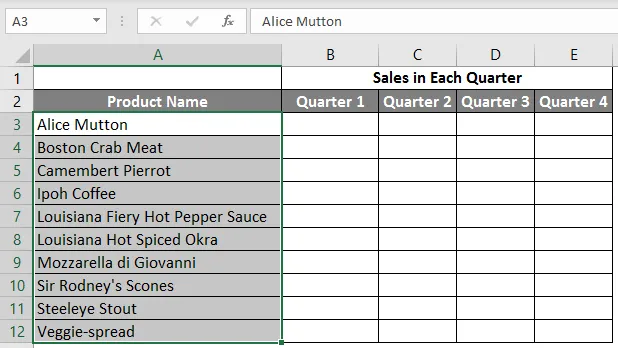
Etapa 6: agora forneça os dados de vendas de cada trimestre na frente de cada produto.
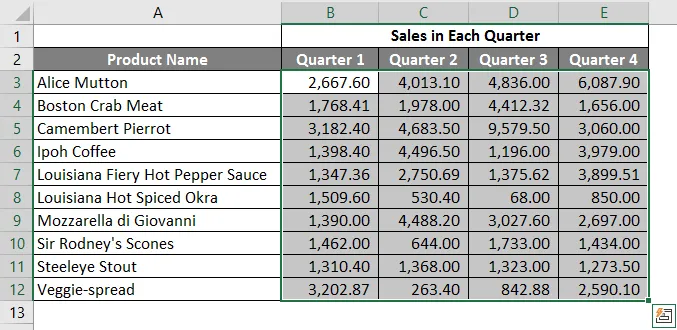
Etapa 7: Agora, na próxima linha, coloque um cabeçalho para o Total Geral e calcule as vendas totais de cada trimestre.
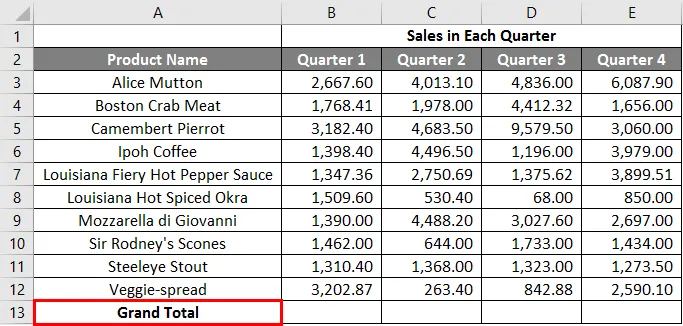
Etapa 8: Agora calcule o total geral de cada trimestre pela soma >> aplique em outras células de B13 a E13.
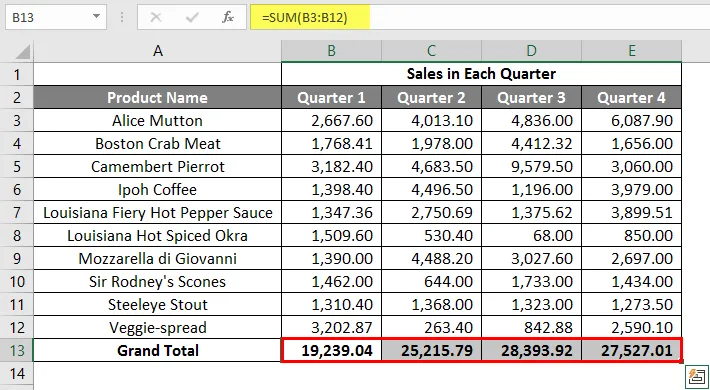
Etapa 9: vamos converter o valor das vendas no símbolo da moeda ($).
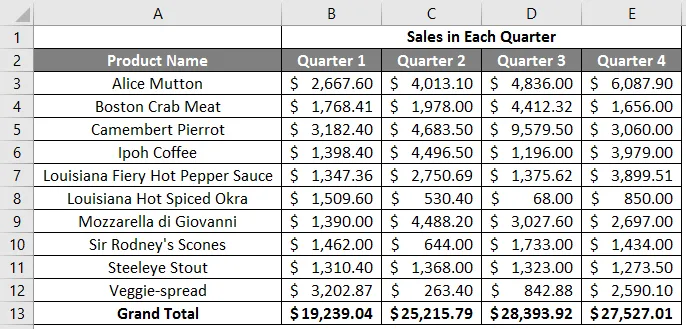
Etapa 10: Agora crie uma tabela de resultados na qual tenha vendas totais a cada trimestre.
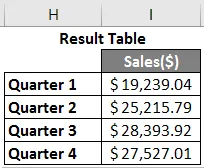
Etapa 11: Agora plote o gráfico de pizza para representar os dados para o cliente de uma maneira profissional e atraente. Um usuário pode alterar a aparência do gráfico, basta clicar nele e a opção aparecerá e ele poderá escolher o que desejar.
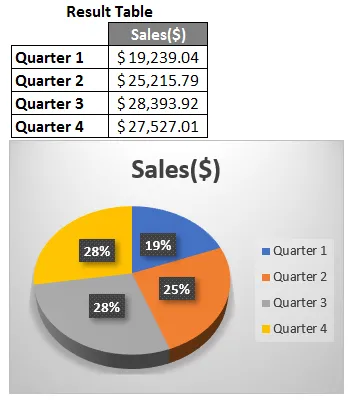
Resumo do Exemplo 2: Como o usuário deseja criar uma planilha para representar os dados de vendas para o cliente, aqui está feito.
Exemplo # 3 - Como criar uma planilha de orçamento mensal pessoal no Excel?
Vamos supor que existe um usuário que deseja criar uma planilha para calcular o orçamento mensal pessoal. Ele projetou o custo e o custo real para o ano de 2019. Agora ele quer mostrar esse orçamento para sua família.
Vamos ver como podemos fazer isso com a ajuda da planilha.
Etapa 1: Abra o MS Excel.
Etapa 2: Vá para Menu e selecione Novo >> clique na pasta de trabalho Em branco para criar uma planilha simples.
OU - Basta pressionar Ctrl + N: para criar uma nova planilha.
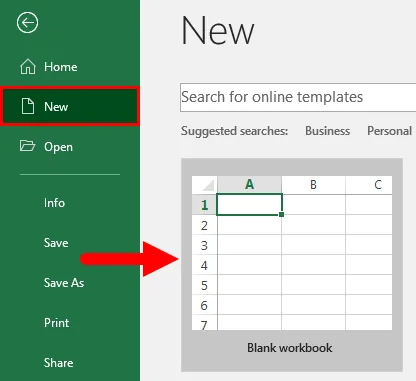
Etapa 3: Vá para a área de trabalho da planilha. que é Sheet2.
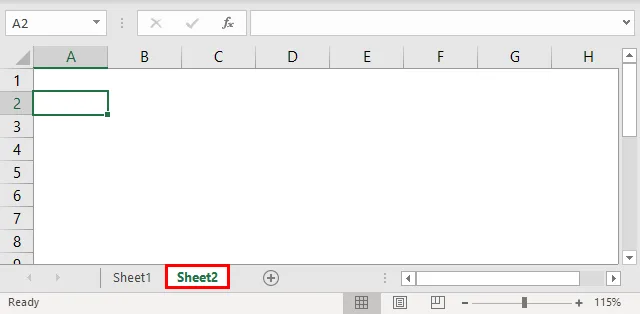
Etapa 4: agora crie cabeçalhos para o orçamento mensal pessoal na primeira linha, mesclando células de B1 a D1 e na linha 2 forneça RENDA MENSAL e na linha 3 forneça o tipo de despesa, custo projetado, custo real e diferença.
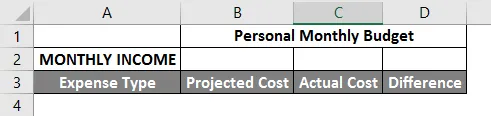
Etapa 5: Agora anote todas as despesas na coluna A.
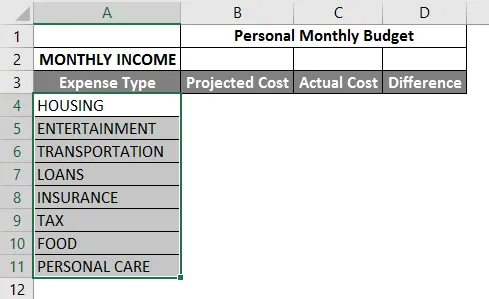
Etapa 6: forneça agora os dados de receita mensal, custo projetado e custo real para cada tipo de despesa.
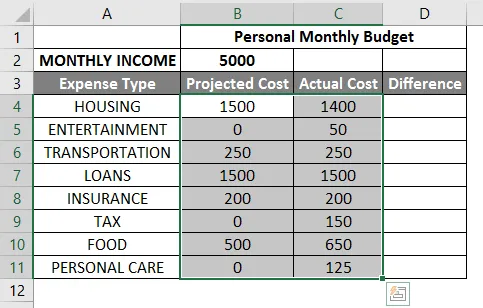
Etapa 7: Agora, na próxima linha, coloque um cabeçalho para o total geral e calcule o total e a diferença, bem como do custo projetado ao real.
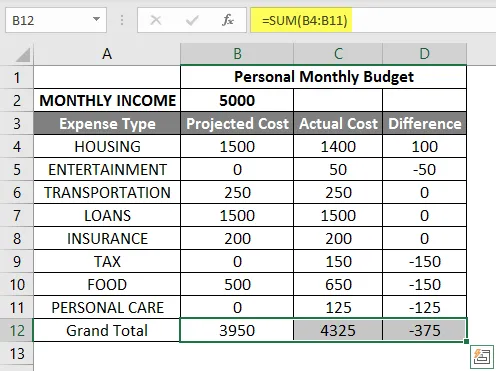
Etapa 8: agora destaque o cabeçalho e adicione limites usando os gráficos da barra de ferramentas. >> o valor do custo e da renda em $, então faça-o pelo símbolo da moeda.
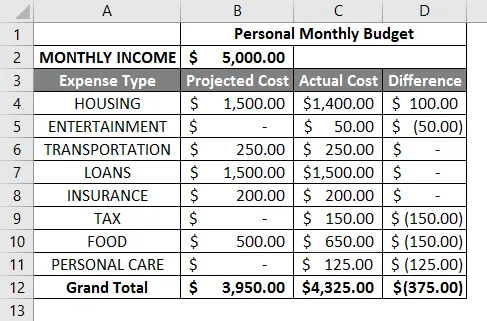
Etapa 9: agora crie uma tabela de resultados com vendas totais a cada trimestre.
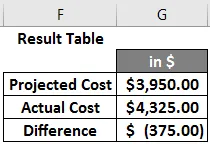
Etapa 10: Agora plote o gráfico de pizza para representar os dados para a família. Um usuário pode escolher um que ele gosta.
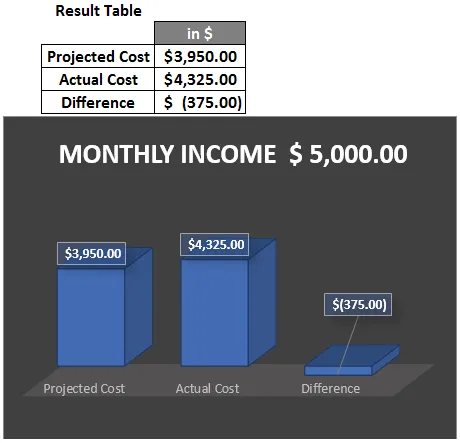
Resumo do Exemplo 3: Como o usuário deseja criar uma planilha para representar os dados do orçamento mensal para a família, aqui está feito. O colchete próximo exibido nos dados para o valor negativo.
Coisas para lembrar
- Planilha são os arquivos baseados em grade projetados para gerenciar ou executar qualquer tipo de cálculo nos dados pessoais ou comerciais.
- Está disponível no MS office e no Office 365, de onde um usuário pode criar uma planilha.
- A pasta de trabalho é a linguagem do Excel para 'planilha'. O MS Excel usa esse termo para enfatizar que uma única pasta de trabalho pode conter várias planilhas.
Artigos recomendados
Este é um guia para criar planilha no Excel. Aqui discutimos Como criar planilha no Excel, juntamente com exemplos e modelo de excel para download. Você também pode consultar os seguintes artigos para saber mais -
- Fórmulas de planilhas do Excel
- Tabela dinâmica com várias folhas
- Planilhas de grupo no Excel
- Fórmula COLUMNS no Excel